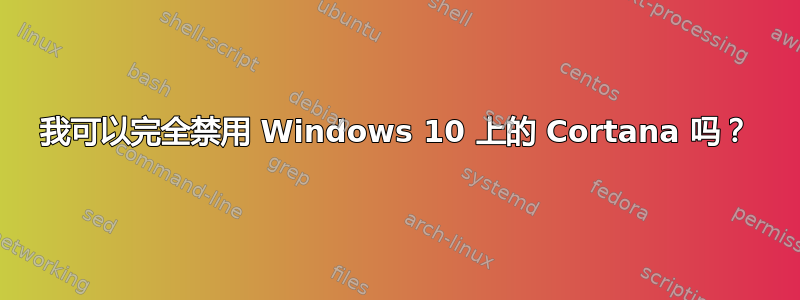
Windows 10 有 Cortana,我不喜欢它。我尽快禁用了它。然而,在任务管理器中查看,Cortana 的进程仍在运行,无法有效终止:结束任务只会导致进程在几秒钟后重新生成。使用命令
taskkill /IM Cortana.exe /F
具有相同的结果:进程重新启动。
有什么方法可以禁用 Cortana,以便该进程不会在后台继续运行,并且在终止后不会重新启动?
答案1
禁用的最简单方法某些隐私方面的小娜是使用第三方工具,例如 O&O Software 的免费闭嘴10。
部分小娜不过,这是 Windows搜索,因此偶尔还是会出现小娜诸如文件索引之类的过程。然而,互联网不应该再被小娜。
你可以删除 Cortana完全地,如果你愿意的话,但这也会删除 Windows搜索(如果你使用第三方工具,比如文档提取器或 Mythicsoft 的特工搜捕,提供增强的搜索功能)。也就是说,在 Windows 10 更新后,预计小娜将被重新安装。显然,现在唯一能永久避免小娜是使用其他操作系统,例如 Linux。
答案2
2018 年更新:关于任务栏损坏的警告
我刚刚重新安装了 Windows 10 Pro,并按照所有规定的步骤(删除 Cortana 和删除所有商店应用程序)操作,它仍然按规定运行。
值得一提的是,删除 Cortana 会以奇怪的方式破坏默认任务栏。它不会破坏 Windows Search - 因此根据我的经验,Explorer 搜索仍然有效。
我个人总是用经典开始(通过 Ninite 安装程序链接)并且在日常 Windows 使用中不会出现任何问题。
更新:通过“TakeOwn”删除 Cortana
显然,这个技巧在某个时候失效了。我曾经成功地使用了@Meferdati 的链接:winaero:如何卸载 Cortona。它包含一个为您完成所有工作的脚本,以及对其工作原理的解释。
以下是我一直使用的步骤,与@MC10 的回答,除了我总是必须“TakeOwn”来获得权限并且我将我的文件移动到另一个文件夹(而不是删除 - 以防我决定恢复):
- 将 TakeOwn 添加到上下文菜单或(使用从命令行获取)。
- 导航到 C:\Windows
- 创建文件夹 SystemApps.bak
- 使用 Takeown 获取所有权
c:\windows\SystemApps\Microsoft.Windows.Cortana_cw5n1h2txyewy - (获得您想要移动的任何其他物品的所有权)
- 将文件夹从 SystemApps 剪切/粘贴到 SystemApps.bak
- 当出现“权限”弹出窗口时,切换到任务管理器
- 终止SearchUI.exe进程
- 切换回来并授予移动文件夹的权限
该文件夹现在位于 SystemsApps.bak - 如果需要,您可以简单地将其移回。
原文:通过 Powershell RemoveAppPackage 删除 Cortana
首先禁用它,然后卸载 Cortana 应用程序。
在搜索设置中禁用它:
然后按照所列卸载它这里:
在提升的 PowerShell 中:
Get-AppxPackage | Select Name, PackageFullName
Remove-AppxPackage Microsoft.Windows.Cortana_1.4.8.176_neutral_neutral_cw5n1h2txyewy
这与 MC10 的答案类似,只是我确信操作系统更愿意通过“适当的渠道”(powershell)来卸载它,而不是重命名文件夹。
Windows 已修复此问题,因此现在您无法删除“...Cortana_1.6.1.52_...”。尝试删除时,系统会提示这是 Windows 的一部分,无法删除。我想我会重新重命名该文件夹。
我正在使用相同的卸载程序来删除其他“功能”,例如 BingNews、BingSports 等
编辑:同样,您可以通过以下方式删除“已配置”的应用程序(又名:每个用户安装的垃圾)此方法
Get-AppxProvisionedPackage -Online | Select DisplayName, PackageName
Remove-AppxProvisionedPackage Microsoft.ZuneMusic_2019.6.11821.0_neutral_~_8wekyb3d8bbwe
或者...要删除所有可以删除的应用程序(无论是应用程序还是预配置的应用程序),您可以执行以下操作:
只是一个警告:这将卸载 Windows 应用商店。这对我来说不是问题,但卸载所有内容并不适合胆小的人。
Get-AppxPackage | Remove-AppxPackage
Get-AppxProvisionedPackage -Online | Remove-AppxProvisionedPackage -online
正如评论中提到的,最好不要完全删除 Windows 应用商店。我还没有尝试过,但是这个(在评论中)看起来是我会使用的大致内容:
Get-AppxPackage -AllUsers | where-object {$_.name –notlike "*store*"} | Remove-AppxPackage
Get-appxprovisionedpackage –online | where-object {$_.packagename –notlike "*store*"} | Remove-AppxProvisionedPackage -online
答案3
Cortana 与 Windows Search 高度集成,完全禁用它会破坏搜索功能。但是,如果您想保持搜索功能,您可以禁用 Cortana 的“Cortana-y”部分。
在 Windows 10 中禁用 Cortana
- 按胜利+R键盘加速键打开运行对话框。
- 类型编辑工具然后按 Enter 或 OK 打开本地组策略编辑器。 导航本地计算机策略 -> 计算机配置 -> 管理模板 -> Windows 组件 -> 搜索。
- 在右侧窗格中,双击名为允许 Cortana。
- 选择已禁用单选按钮。
- 重启电脑后,Cortana 和 Bing 搜索将被禁用。(退出并重新登录后可能会恢复)
政策描述
此策略设置指定是否允许 Cortana 在设备上使用。
如果启用或未配置此设置,Cortana 将允许在设备上使用。如果禁用此设置,Cortana 将关闭。
通过此设置,用户仍然可以使用搜索在设备和互联网上查找内容。
答案4
埋在隐私政策对于 Win 10(展开输入个性化部分)是:
您可以随时关闭输入个性化。这将停止此功能的数据收集,并删除设备上存储的相关数据,例如本地用户词典和输入历史记录。由于 Cortana 使用这些数据来帮助理解您的输入,关闭输入个性化也将禁用设备上的 Cortana。在https://www.bing.com/account/personalization,您还可以清除发送给 Microsoft 的数据,例如您的联系人和日历数据、用户词典以及搜索和浏览历史记录(如果您的设备也启用了 Cortana)。
根据HowToGeek,安装后,您可以通过以下方式禁用此功能:
如果您选择了快速设置,并且想要退出部分或全部设置,也并非毫无意义。您仍然可以进入设置并进行更改。
要关闭个性化设置中的第一个项目,您需要打开“设置”中的“隐私”组,然后打开“语音、墨迹书写和打字”。
单击或点击“停止了解我”。
我强烈建议以官方支持的方式禁用它,而不是使用可执行文件。后者既存在 Windows 修复或未来对 Cortana 的 Windows 更新将在您不知情的情况下安装新的可执行文件并重新启用它的风险,也存在由于您删除了文件而导致更新失败的风险。由于 W10 的消费者版本不允许您选择退出补丁,这可能会导致您因补丁安装失败而陷入重启循环,或者由于您没有上个月所需的补丁之一而无法获得未来的安全更新。





